Konfigurieren von Rollen und Berechtigungen
GFI Archiver umfasst eine Reihe von Rollen, die ausgewählten Benutzern zugewiesen werden können, um ihnen die erforderlichen Berechtigungen zu erteilen, um auf bestimmte Funktionen in GFI Archiver zugreifen zu können. Eine dieser Rollen ist standardmäßig zugewiesen und kann weder gelöscht noch geändert werden.
Nach der Installation (oder Aktualisierung) von GFI Archiver wird der Zugriff gemäß Active DirectoryEine Technologie, die verschiedene Netzwerkdienste bereitstellt (darunter LDAP-ähnliche Verzeichnisdienste). oder GFI Directory-Berechtigungen gesteuert. Nachdem die erste Rolle mit der Berechtigung Zugriffskonfiguration verwalten einem Benutzer oder einer Gruppe zugewiesen wurde (mithilfe der Funktion „Rollen und Berechtigungen“ von GFI Archiver), werden die Active Directory- oder GFI Directory-Berechtigungen von den in GFI Archiver zugewiesenen Rollen überschrieben.
HINWEIS
Active Directory- oder GFI Directory-Benutzer, denen keine Rolle zugewiesen wurde und die zu keiner Gruppe gehören, werden automatisch der Standardrolle zugewiesen. Weitere Informationen finden Sie unter Standardrolle.
Zu den ursprünglich konfigurierten Rollen, die in GFI Archiver enthalten sind, gehören:
- Administrator
- Prüfer
- Vollzugriff und Administrator
- Vollzugriff
- Benutzer (Standard)
Diese Rollen können wenn nötig angepasst oder gelöscht werden (außer die Standardrolle).
Anzeigen von konfigurierten Rollen und Berechtigungen
Klicken Sie in der Registerkarte Konfiguration auf Rollen und Berechtigungen.
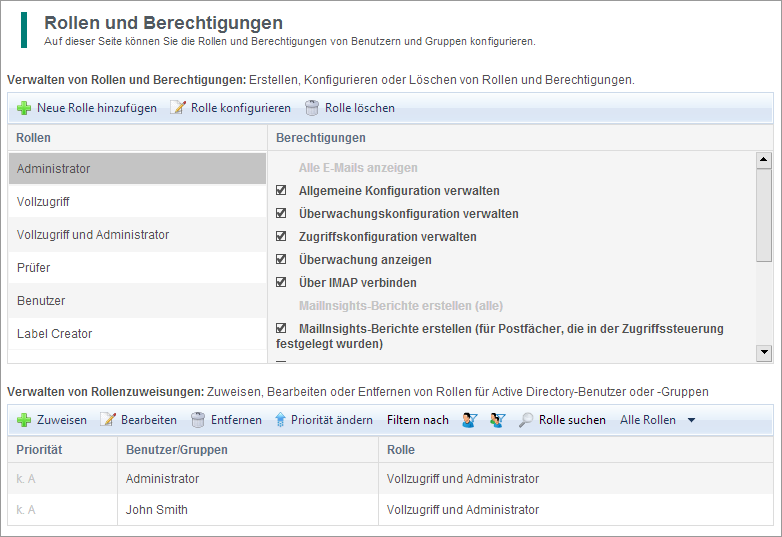
Anzeigen von konfigurierten Rollen und Berechtigungen
Die Seite Rollen und Berechtigungen ist in zwei Fenster unterteilt.
Verwalten von Rollen und Berechtigungen: Erstellen, Konfigurieren oder Löschen von Rollen und Berechtigungen
Im oberen Fenster werden die aktuell konfigurierten Rollen angezeigt. Klicken Sie auf die jeweilige Rolle, um die für diese Rolle festgelegten Berechtigungen anzuzeigen.
Verwenden Sie die in diesem Fenster zur Verfügung stehenden Schaltflächen für die folgenden Optionen:
| Option | Beschreibung |
|---|---|
| Neue Rolle hinzufügen | Klicken Sie auf die Schaltfläche, um eine neue Rolle hinzuzufügen. |
| Rollenberechtigungen konfigurieren |
Markieren Sie eine vorhandene Rolle, und klicken Sie dann auf die Schaltfläche, um deren Rollenberechtigungen zu bearbeiten. |
| Rolle löschen | Wählen Sie eine vorhandene Rolle aus, und klicken Sie auf die Schaltfläche, um sie zu entfernen. Benutzer, denen diese Rolle zugewiesen ist, werden auf die Standardrolle zurückgesetzt. Weitere Informationen finden Sie unter Standardrolle. |
Verwalten von Rollenzuweisungen: Weisen Sie Rollen für Benutzer oder Gruppen zu und bearbeiten bzw. entfernen Sie sie.
Im unteren Fenster wird eine Liste mit Benutzern und Gruppen sowie deren zugewiesenen Rollen angezeigt.
Verwenden Sie die in diesem Fenster zur Verfügung stehenden Schaltflächen für die folgenden Optionen:
| Option | Beschreibung |
|---|---|
| Zuweisen | Klicken Sie auf die Schaltfläche, um einem Benutzer oder einer Gruppe eine Rolle zuzuweisen. |
| Bearbeiten |
Markieren Sie einen vorhandenen Benutzer oder eine vorhandene Gruppe, und klicken Sie auf die Schaltfläche, um die Rollenzuweisung zu bearbeiten. |
| Entfernen | Wählen Sie einen vorhandenen Benutzer oder eine vorhandene Gruppe aus, und klicken Sie auf die Schaltfläche, um die Rollenzuweisung zu entfernen. Benutzer, denen diese Rolle zugewiesen ist, werden auf die Standardrolle zurückgesetzt. |
| Priorität ändern |
Klicken Sie auf die Schaltfläche, um das Fenster Gruppenpriorität ändern zu öffnen und die Reihenfolge zu ändern, in der GFI Archiver die Benutzern zugewiesenen Berechtigungen überprüft. Wählen Sie eine vorhandene Rollenzuweisung für eine Gruppe aus, und klicken Sie auf die Schaltfläche, um die Priorität zu erhöhen oder herunterzusetzen. GFI Archiver überprüft zunächst, ob einem Benutzer eine Rolle zugewiesen ist. In diesem Fall hat die individuelle Rollenzuweisung höchste Priorität. Wenn dem Benutzer keine Rolle zugeordnet ist, überprüft GFI Archiver anschließend, ob der Benutzer zu einer Gruppe gehört, und erteilt die Berechtigungen, die der Gruppe zugewiesen sind. Der Benutzer kann zu mehr als 1 Gruppe gehören. In diesem Fall hat die Gruppe mit der höchsten Priorität Vorrang. HINWEIS Das Ändern von Prioritäten ist nur für Gruppen gestattet. |
| Filtern nach | Filtern Sie nach Benutzer oder Gruppe. |
| Rolle suchen |
Verwenden Sie die Schaltfläche Rolle suchen, um einen Benutzer oder eine Gruppe in einem Dialogfeld einzugeben, und sehen Sie unter Rollen und Berechtigungen den ausgewählten Benutzer oder die ausgewählte Gruppe ein. |
| Alle Rollen | Wählen Sie eine Rolle aus der Dropdownliste aus, um die Anzeige nach Rolle zu filtern. |
Siehe auch: